Danas mnogi od nas koriste prijenosnike (laptop uređaj) i obavljaju mnoge zadatke i poslovne i privatne na njima. Vremenom, bez obzira dali je instaliran Windows 7 ili Windows 10, laptop postane sporiji i teže obavlja zadatke. Objasnite ćemo zbog čega dolazi do tih problema i na koji način možete vratiti brzinu vašem prijenosniku. Pročitajte u nastavku: kako ubrzati laptop sa Windows sustavom 7 ili 10?
Gotovo smo sigurni da pored laptopa koristite i smartphone. Vjerojatno ste primijetili da i smartphone vremenom postane sporiji, pa ga nekada resetirate da bi ugasili aplikaciju koja zablokira ili jednostavno da „osvježite“ vaš pametni uređaj. Usporavanje često dolazi do zagušenja u radnoj memoriji, ali i zagušenja na podatkovnom prostoru, ili nekoj od particija na tom podatkovnom prostoru. Slično se događa i na računalu, odnosno na vašem prijenosniku.
Bez obzira dali je riječ o Android, Windows ili nekom Linux sustavu, trebate znati da su to sve sustavi i da rade po sličnoj arhitekturi i logici. Da bi računalo/smartphone radili, potrebno je da imaju komponente: ploča, procesor, radna memorija, memorija za pohranu, grafički procesor i još neke komponente koje nisu ključne za nastavak teksta.
Što sve može usporiti laptop?
U kontekstu pisanja o Windows 7 ili Windows 10 sustava, spomenut ćemo podatke i procese koji mogu usporiti rad samog računala. Isto vrijedi i za prijenosnike i za kućno računalo. Pa da vidimo što točno usporava vaše računalo?
Privremene datoteke (Temp Files)
Nakupljene privremene datoteke usporavaju i zagušuju prostor na tvrdom disku. Pogledajte stanje kod vas, koliko temp datoteke zauzimaju prostor na disku koji koristite.
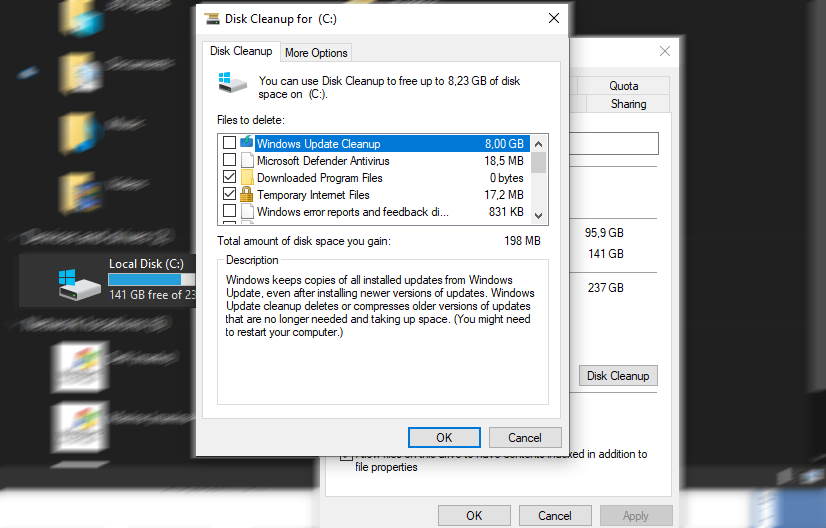
Kada pokrenete Disk Cleanup Windows će vam kategorizirati datoteke i zauzeće diska za svaku kategoriju. S vremena na vrijeme pokrenite čišćenje, da bi oslobodili prostor na disku i samim tim osvježili sustav od nakupljenog „smeća“.
Prvi korak dakle, kada želite ubrzati laptop sa Windows 7 ili Windows 10 sustavom, pokrenite Disk Cleanup i potvrdite brisanje nakupljenih datoteka. Ako uklanjate i datoteke sustava (privremene datoteke za nadogradnju) dobit ćete upozorenje. Potvrdite ako ste sigurni da vaš trenutni OS radi uredno i bez problema.
Nakon što ste očistili laptop od nakupljenih privremenih datoteka, i datoteka za nadogradnju, oslobodili ste značajan prostor na tvrdom disku.
Parcijalno zapisivanje datoteka (Fragmented Files)
Zanimljivo je spomenuti da MS Windows sustavi rade sa datotekama na način da jednu datoteku na disku mogu zapisati parcijalno. Dakle, datoteka kada se snima na površinu disk uređaja ne mora biti snimljena u jednoj cjelini, nego se dijelovi datoteke mogu rasporediti ovisno o slobodnom prostoru. Linux sustavi ne rade na taj način. Kada zapisujete datoteku na Linux sustavu, ona mora biti pisana u jednoj cjelini. Datoteka će se zapisati na prostoru koji može prihvatiti datoteku od početka do kraja.
Što znači parcijalno zapisivanje datoteka na Windowsu i kakvog utjecaja to ima na samu brzinu rada OS-a?
Mnogo fragmentiranih datoteka može dovesti do usporavanja u čitanju podataka sa diska. Recimo da pokrenete neku igricu, koja je već sama po sebi zahtjevna i da su datoteke fragmentirane i nalaze se na različitim mjestima na disk uređaju. Da bi se datoteke učitale, tvrdi disk mora jednu datoteku pročitati kroz par prolaza, što u konačnici znači iziskivanje više vremena.
Da bi u tom smislu ubrzali laptop, bez obzira dali je Windows 7 ili Windows 10, dobro je s vremena na vrijeme uraditi optimiziranje diska (Optimize Drives). Zapravo, Windows 7 i Windows 10 rade optimiziranje redovno, u nekom vremenskom intervalu i podaci na tvrdom disku u priliku su kompaktni. Vi trebate uraditi optimizaciju nakon značajnijeg brisanja ili razmještanja podataka po tvrdom disku. Nakon što ste uradili Disk Cleanup poželjno je uraditi i Optimize Drives.
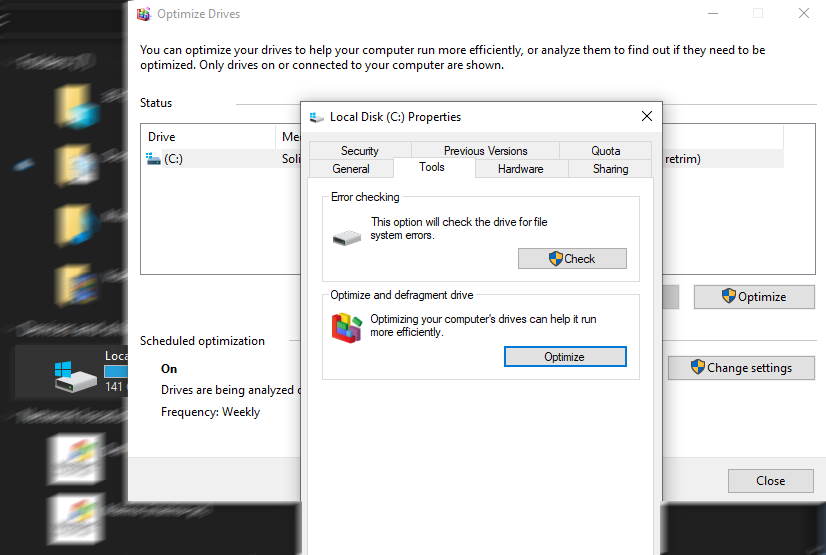
Nakon što se završi Defragment, datoteke na vašem tvrdom disku bit će zapisane u cjelinu i složene da zauzimaju optimalan prostor na disku.
Skeniranje Diska (Error Checking)
Nakon što ste završili sa čišćenjem podataka na tvrdom disku, i povezivanje fragmentiranih datoteka vrijeme je da provjerimo Tvrdi disk i podatke na njemu. Radi se skeniranju kojim tražite moguće greške ili na samim datotekama (softverske) ili greške na disk uređaju (hardverske).
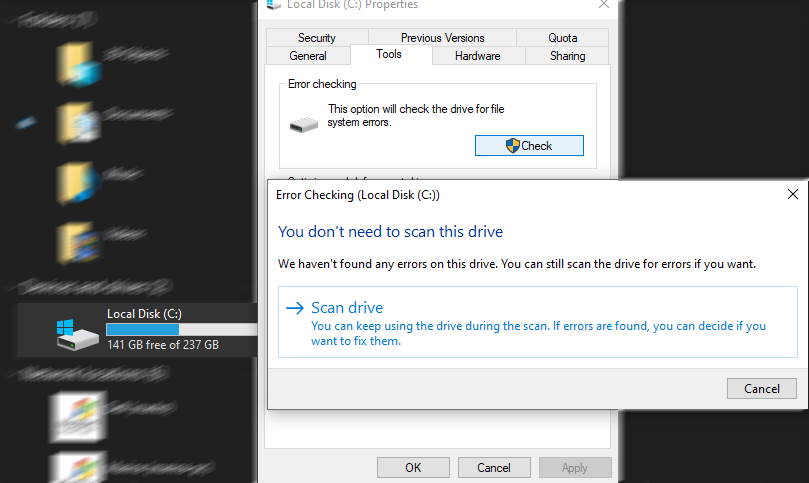
Provjera diska na pogreške je korak koji trebate redovno obavljati. Na ovaj način Windows traži moguće greške i popravlja ih ako je to moguće. Postupak može potrajati, a skeniranje se izvodi prije nego se OS podigne. Kada potvrdite provjeru, pojavit će se poruka da će na sljedećem paljenju laptopa/računala Windows pokrenuti provjeru diska.
Pustite da proces završi i provjerite .log zapis u kojem će se zapisati detalji i rezultati skeniranja.
Pokrenite Start > All apps > Windows Administrative Tools > Event Viewer. U Event Viewer se zapisuju svi logovi. Pronađite log od posljednjeg skeniranja i provjerite u kakvom je stanju tvrdi disk koji koristite.
Ubrzati laptop možete ako…
Gore spomenuti koraci spadaju o osnovno održavanje sustava zdravim i čistim za normalno korištenje na duži period. U nastavku ćemo spomenuti korake s pomoću kojih možete brzati laptop ili računalo, bez obzira dali koristite Windows 7 ili Windows 10.
Performance Options
Pokrenite Kontrolnu ploču (Control Panel), i nakon toga System. Pojavit će vam se novi prozor, u kojem trebate kliknuti na Advanced System Settings.
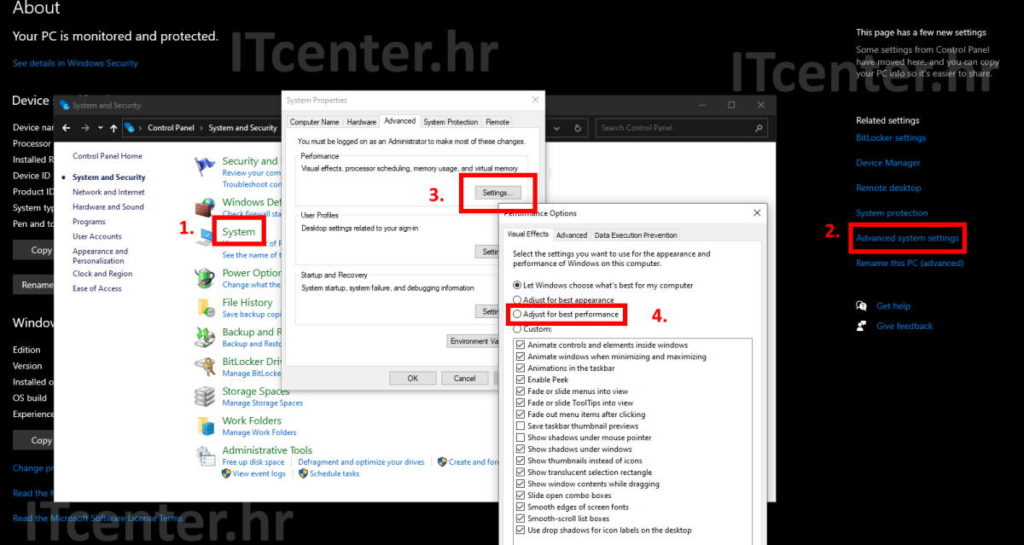
Kako možete vidjeti na gornjoj fotografiji, kada pokrenete Performance Options, možete izabrati da Windows daje grafičko sučelje sa najboljim performansama. Ako se odlučite na takav prikaz, Windows 7 i Windows 10 će ugasiti sve desktop elemente koji nisu ključni za korištenje računala. Dobit ćete manje „ušminkan“ desktop ali i bolje performanse. Zbog nedostatka elemenata koji daju bogatiji osjećaj korisniku, u memoriju se učitava manja količina podatka, grafička kartica radi s manjim opterećenjem i sve skupa teče mnogo brže nego što je slučaj kada su efekti na maksimalnom.
Task Manager Startup
Brzina paljenja računala ovisi i o samoj brzini učitavanja sustava. MS Windows u svom alatu Task Manager nudi korisniku uvid u aplikacije i servise koji se pokreću kada i sustav. Možete vidjeti koji su to servisi (aplikacije), i uraditi postavke koje vam odgovaraju.
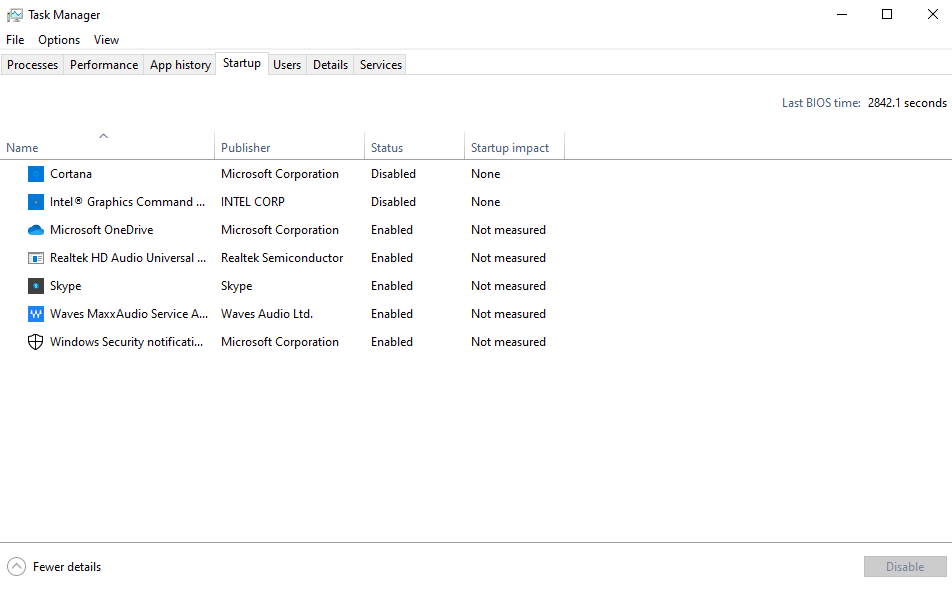
Neke aplikacije zapravo ne trebate i ne koristite ih. Recimo Cortana za primjer. Ako ne govorite savršeno Engleski jezik, Cortana nema smisla. Osim te barijere, ako vaš dom nije opremljen pametnim tehnološkim pomagalima, Cortana nema što da upravlja. Ugasite je jer troši mnogo resursa na računalu.
Skype je još jedna stavka koju će mnogi isključiti. Koliko god popularan bio, Skype se većinom koristi na pametnim telefonima, a rijetko na računalima. Ako ne koristite Skype tako često, nema potrebe da se automatski upali svaki put kada palite računalo.
Task Manager Performance
Procesor ili Tvrdi disk znaju često biti preopterećeni, a to se najbolje vidi ako pokrenete Task Manager. Pogledajte fotografiju ispod, gdje smo pokazali primjer neke optimalne opterećenosti računala.
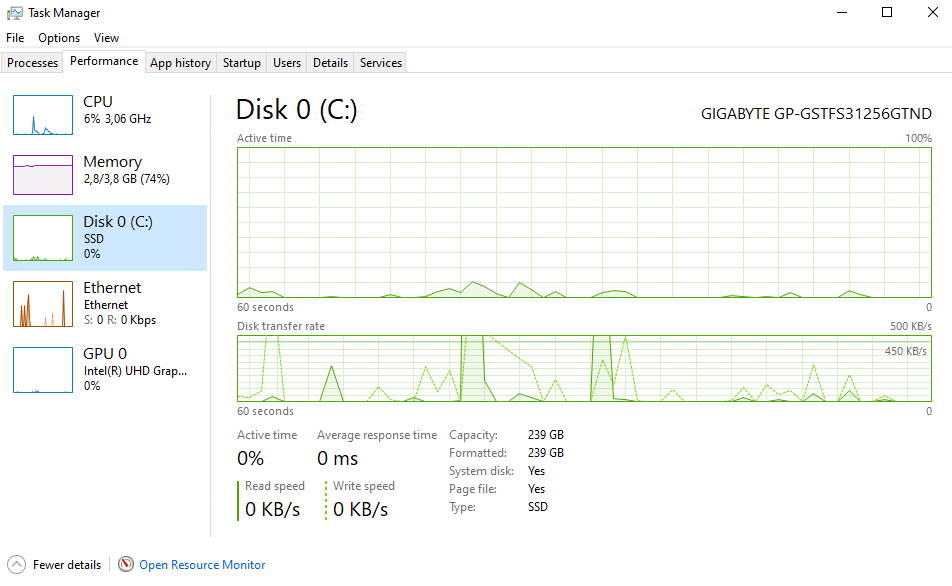
Preopterećenje na procesoru ili tvrdom disku zna se pojaviti zbog različitih stvari, većinom softverskih problema. Moguće da neka Windows nadogradnja radi probleme, ili neki proces koji je „zaglavio“ i ne može da se završi.
Čišćenje diska, i sažimanje, koje smo spomenuli na početku ovog članka mogu riješiti probleme sa preopterećenjem. Ako ipak ne uspijete osloboditi zauzeće procesora ili tvrdog diska, provjerite Windows na ažuriranja. Ako su dostupna nova ažuriranja uradite ih.
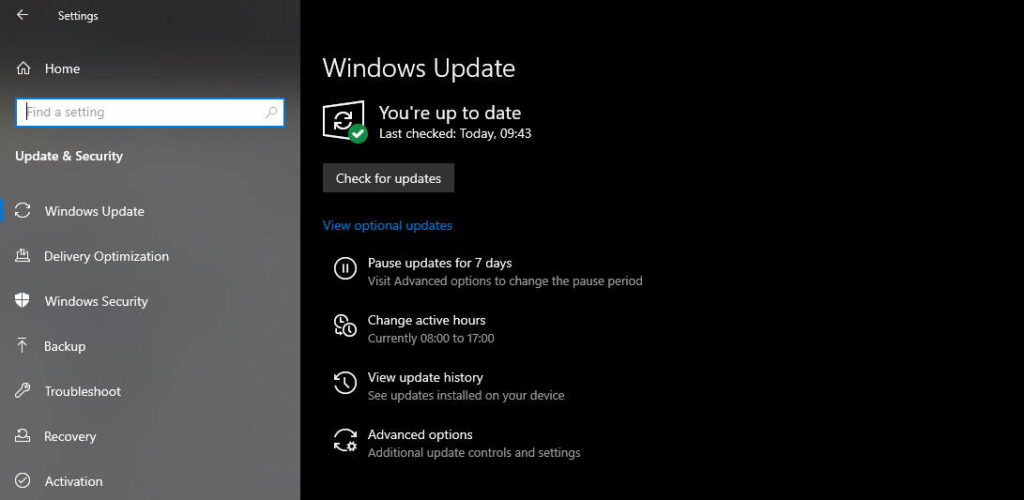
Inače je važno uvijek imati najnovija ažuriranja sustava. Tako ćete izbjeći mnoge probleme, imat ćete Windows siguran od mogućih napada i optimiziran da radi što je moguće bolje.
Ažuriranja često znaju donijeti i probleme sa sobom, ali to je nešto što teško možemo izbjeći. Ako su problemi prijavljeni globalno, Microsoft daje prioritet i radi na rješavanju problema koji se pojave.
Zaključak za kraj
Spomenuli smo načine kako ubrzati laptop sa Windows 7 ili Windows 10 sustavom. Sve su to koraci koje sami možete poduzeti, i koje korisnici trebaju da znaju. Drugom prilikom ćemo spomenuti i neke korake, kako da nadogradite hardver da bi laptop ili PC radili brže i bolje.








